Podobne tematy
[Google Assistant] Jak połączyć router ASUS z asystentem Google?
Wprowadzenie
Przygotowanie
1. Uaktualnij oprogramowanie układowe do wersji późniejszej niż 3.0.0.4_386_43588 i upewnij się, że pracujesz tylko w trybie routera bezprzewodowego.
Informacje na temat aktualizacji oprogramowania układowego można znaleźć w temacie [Łączność bezprzewodowa] Aktualizacja wersji oprogramowania układowego routera
2. Zainstaluj najpierw aplikację ASUS Router na swoim smartfonie. Aplikacja ASUS Router nowsza niż wersja 1.0.0.6.38 (iOS) lub 1.0.0.6.38 (Android) obsługuje tę funkcję.
Informacje o tym, jak zainstalować aplikację ASUS Router zamieszczone są w temacie [Router bezprzewodowy] Jak skonfigurować router Wi-Fi ASUS za pomocą aplikacji ASUS Router?
Wykonaj poniższe kroki, aby połączyć asystenta Google z routerem ASUS za pomocą aplikacji:
1. Otwórz aplikację Asystent Google i zaloguj się na swoje konto Google.
2. Kliknij Devices (urządzenia) i zarządzaj urządzeniami, które są połączone z asystentem.
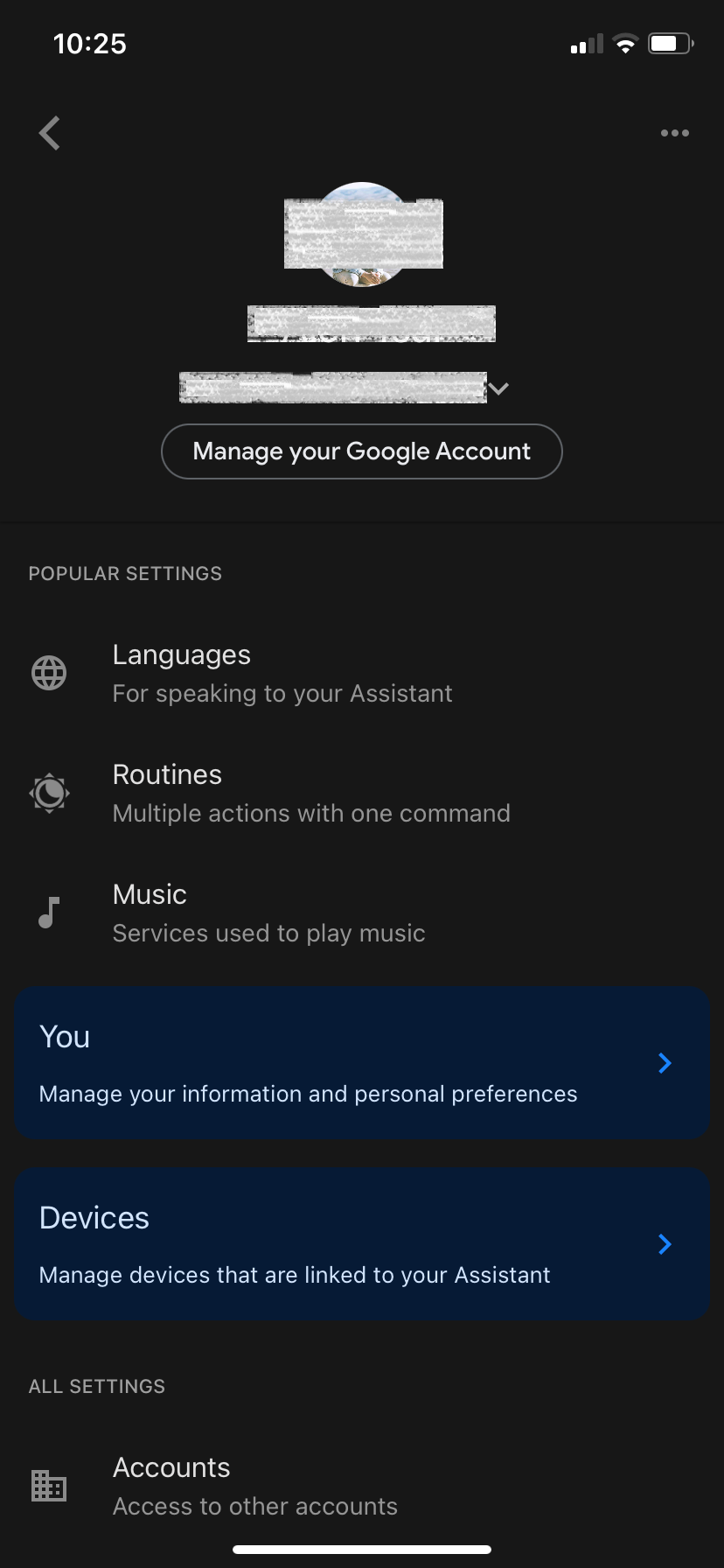
3. Kliknij Add devices (dodaj urządzenia).
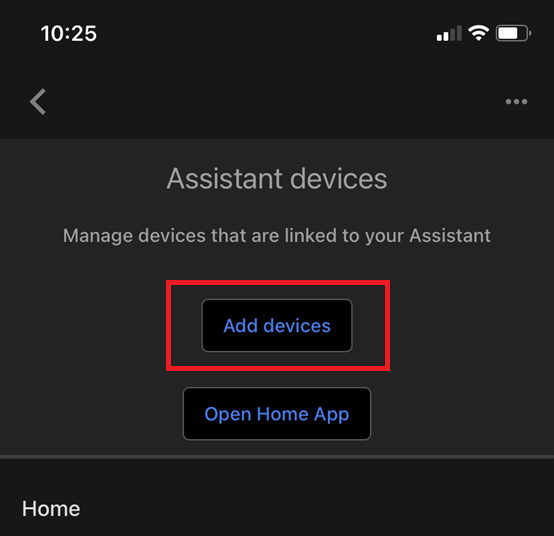
4. Kliknij [Link a smart home devices] (powiąż urządzenia domu inteligentnego).
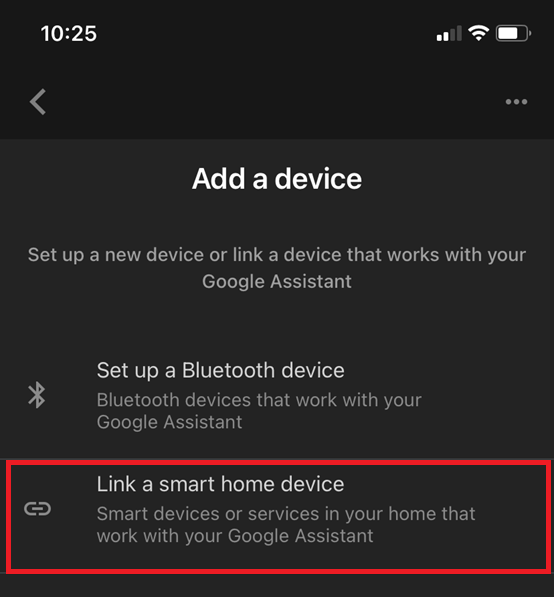
5. Kliknij ikonę "szkła powiększającego" i wpisz "ASUS Router". Następnie stuknij wyszukane urządzenie "ASUS".

6. Nastąpi przekierowanie do aplikacji ASUS Router. Zaloguj się do konta, które zostało użyte do zdalnego zarządzania.

7. Po zalogowaniu się wybierz router, który chcesz kontrolować i kliknij Continue (kontynuuj).

8. Teraz możesz sterować routerem za pomocą asystenta Google.
1. Otwórz aplikację Google Home i zaloguj się na swoje konto Google.
2. Kliknij "+" w lewym górnym rogu.
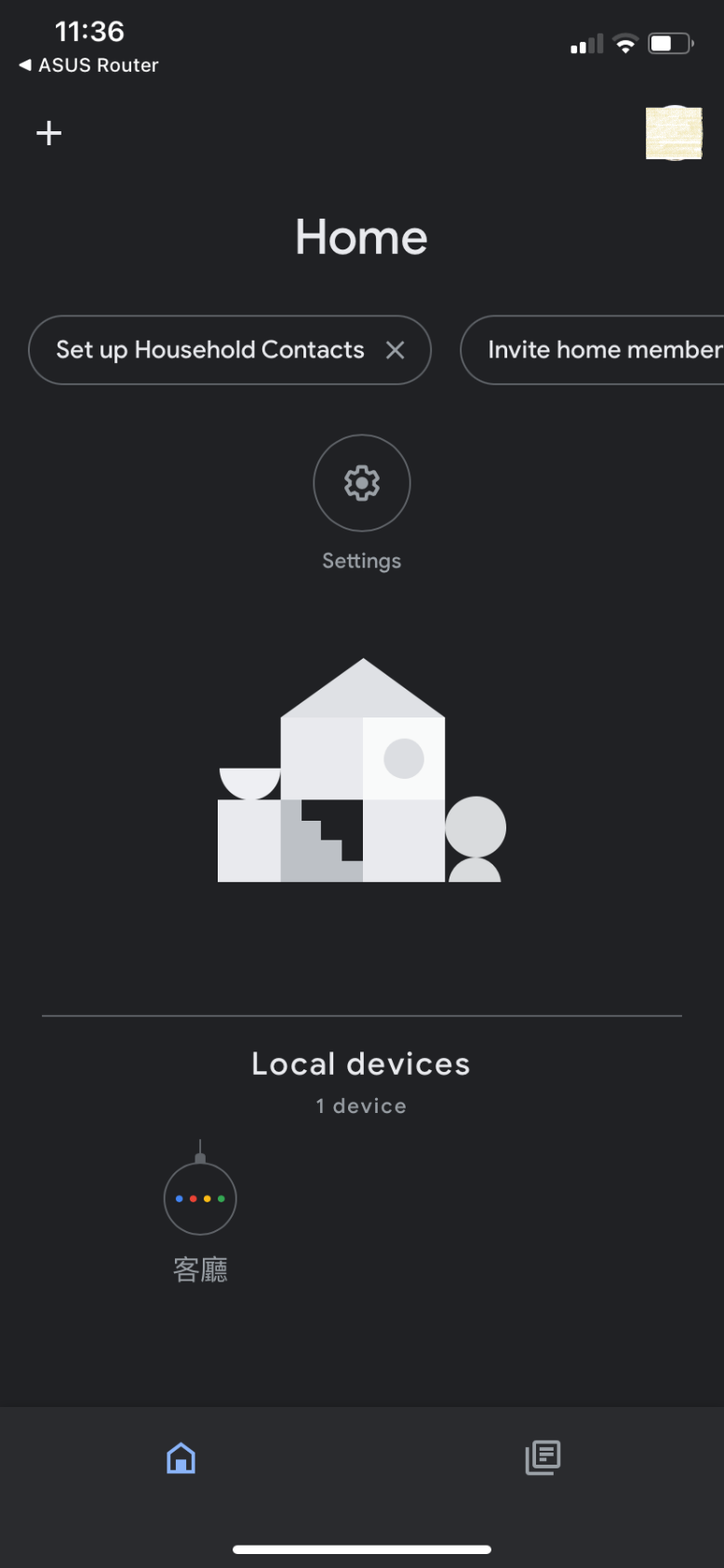
3. Kliknij "Set up device" (skonfiguruj urządzenie).
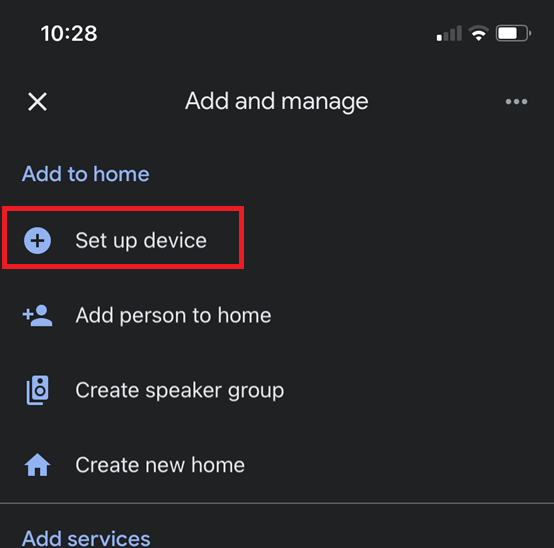
4. Kliknij "Works with Google" (praca z Google).
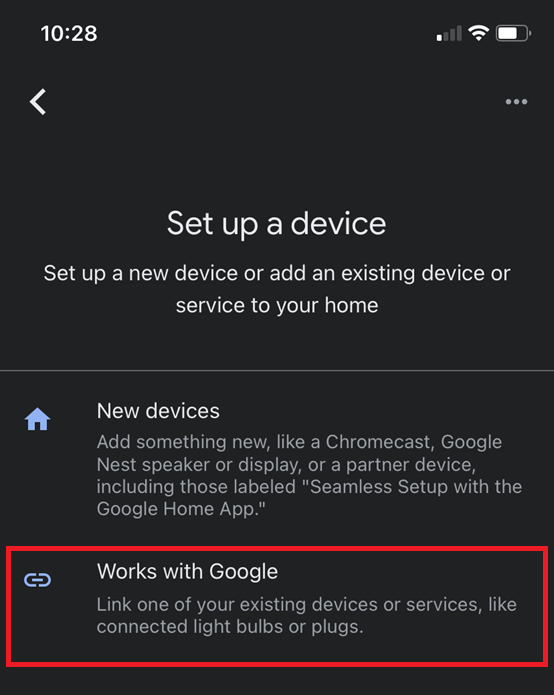
5. Kliknij ikonę "szkła powiększającego" i wpisz "ASUS Router". Następnie stuknij wyszukane urządzenie "ASUS".

6. Nastąpi przekierowanie do aplikacji ASUS Router. Zaloguj się do konta, które zostało użyte do zdalnego zarządzania.
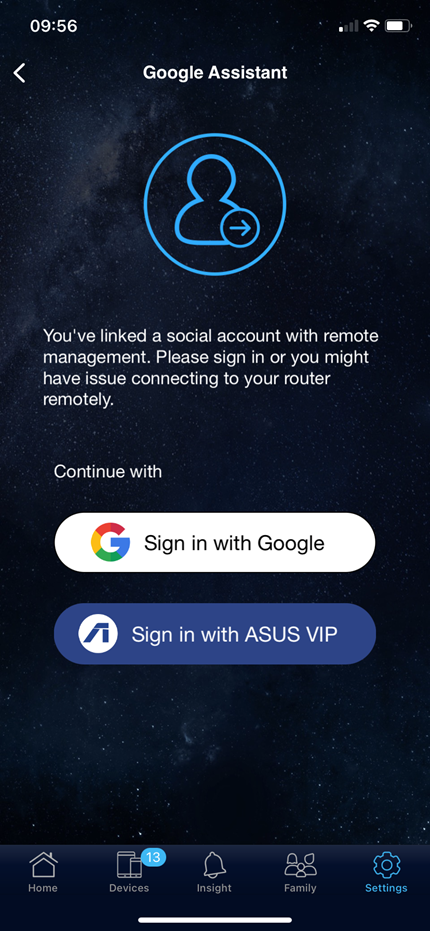
7. Po zalogowaniu się wybierz router, który chcesz kontrolować i kliknij Continue (kontynuuj).

8. Teraz możesz sterować routerem za pomocą asystenta Google.
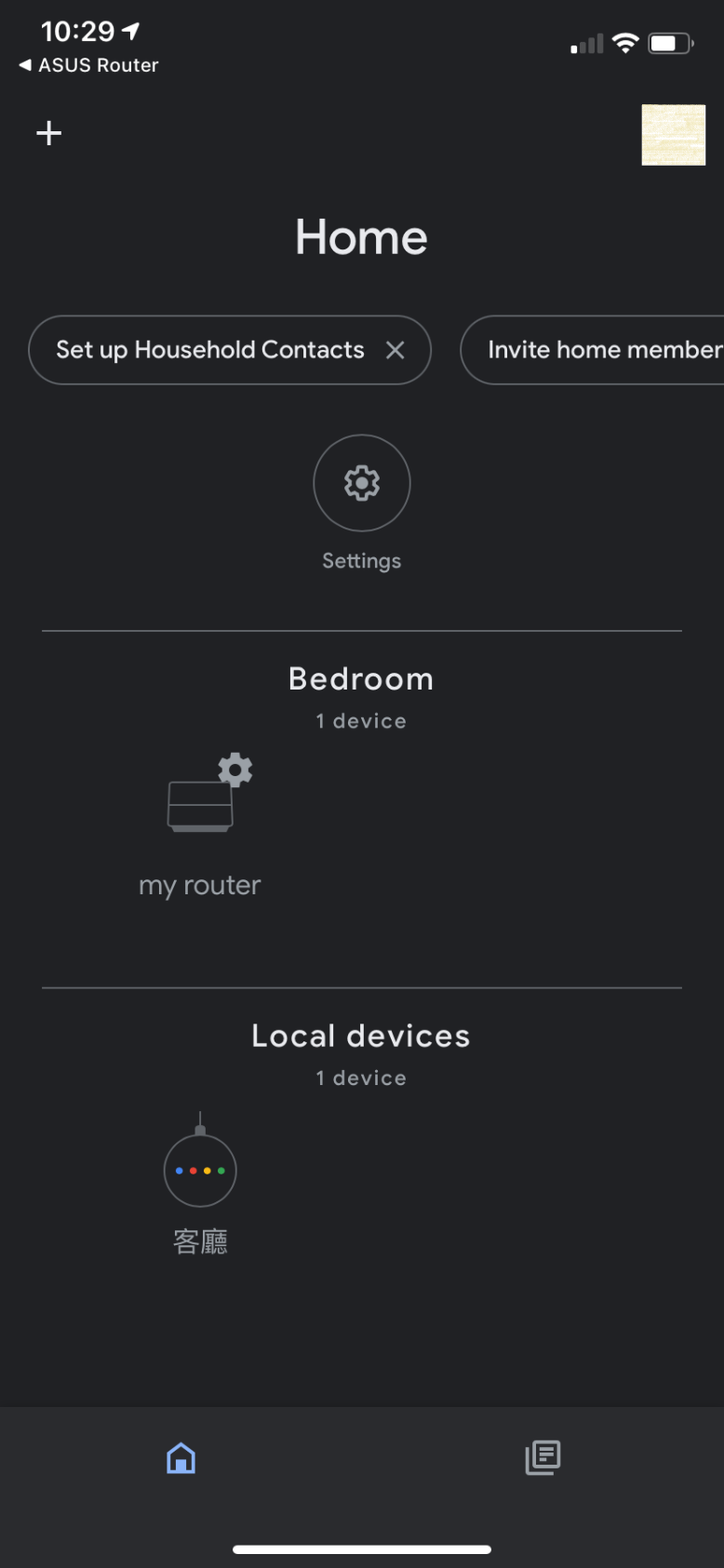
[Adnotacja]
Podczas korzystania z usługi asystenta Google może być konieczne wprowadzenie kodu PIN w celu wykonania niektórych poleceń głosowych, aby uniknąć uszkodzeń spowodowanych nieprawidłową obsługą. Możesz zmienić kod PIN w aplikacji ASUS Router. Kliknij PIN Setting (ustawienie kodu PIN) w Settings/Google Assistant (ustawienia/asystent Google), aby skonfigurować.
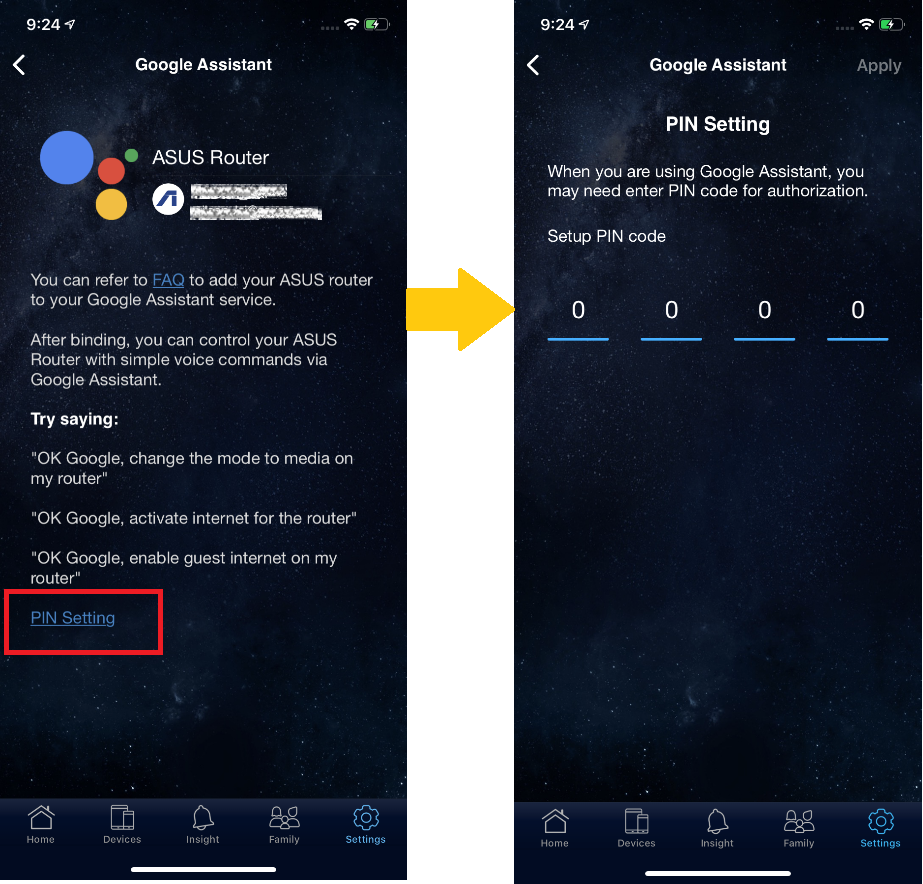
Jak pobrać (program narzędziowy / oprogramowanie układowe)?
Najnowsze sterowniki, oprogramowanie, oprogramowanie układowe i instrukcje obsługi można pobrać z Centrum Pobierania ASUS.
Jeśli potrzebujesz więcej informacji na temat Centrum Pobierania ASUS, zapoznaj się z zasobami zamieszczonymi pod tym odnośnikiem.